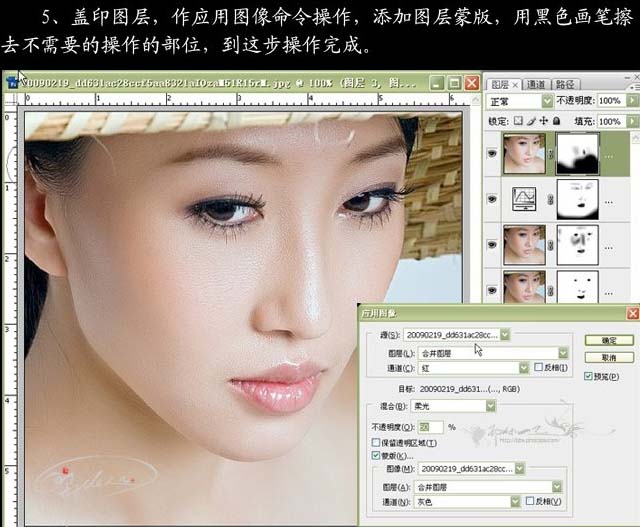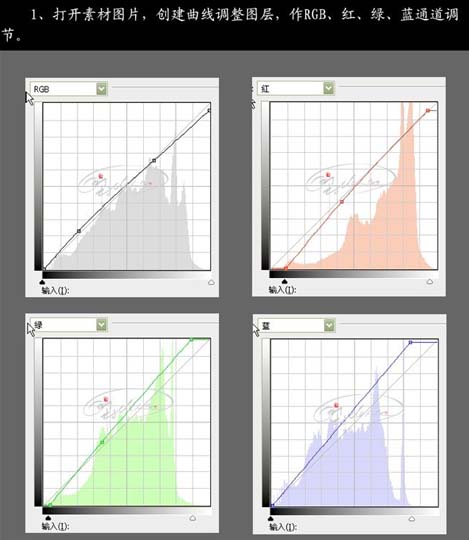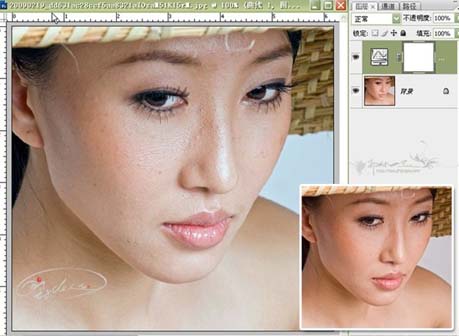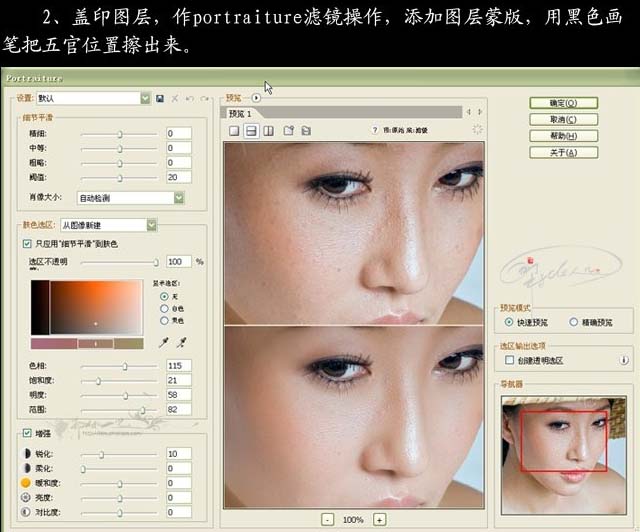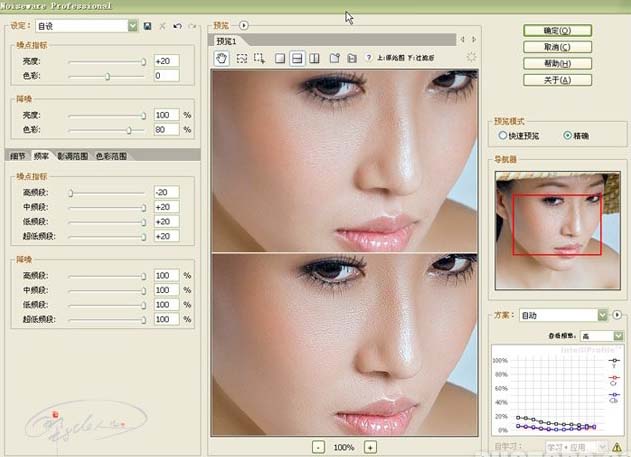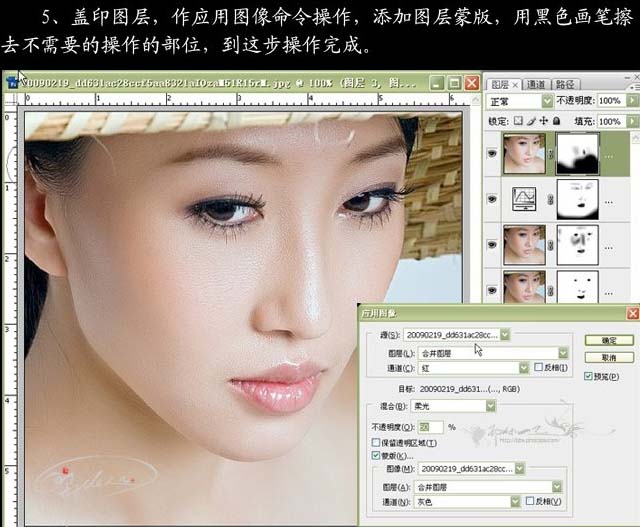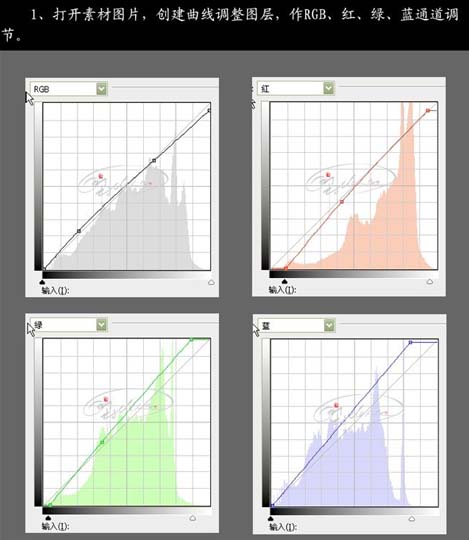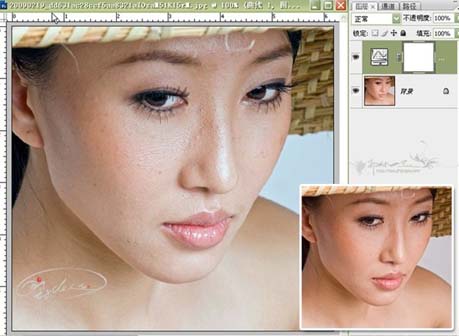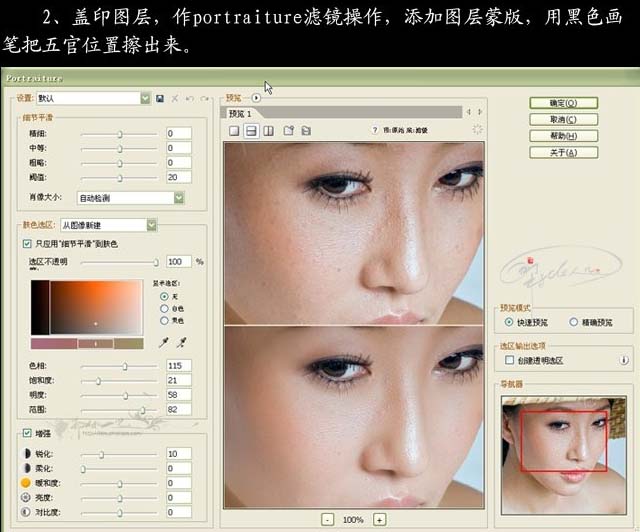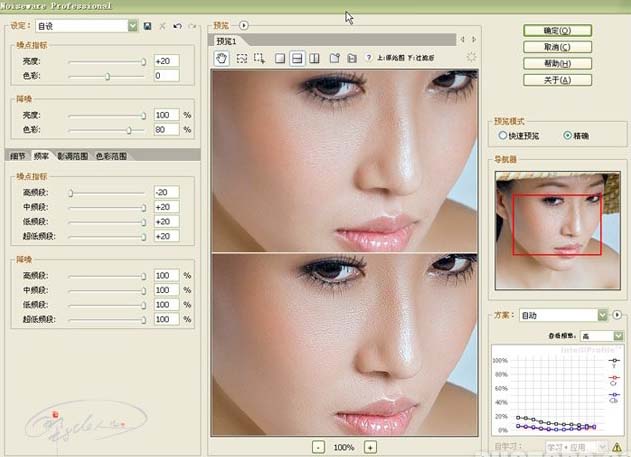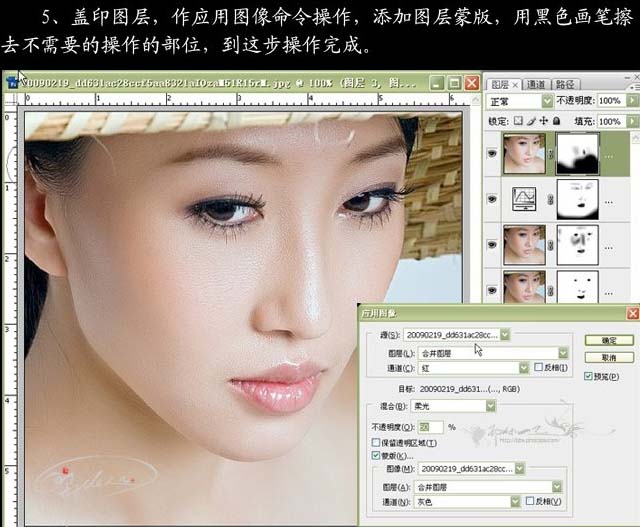下面是个超简单的Photoshop完美的保持皮肤细节磨皮教程,图老师小编精心挑选推荐,大家行行好,多给几个赞吧,小编吐血跪求~
原图 
最终效果
1、打开素材图片,创建曲线调整图层,做RGB、红、绿、蓝通道调节,参数及效果如下图。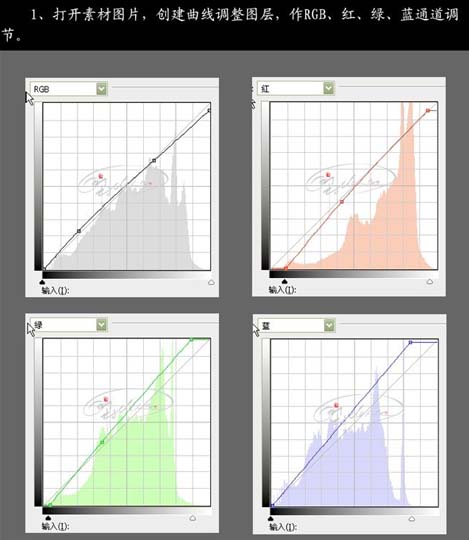
(本文来源于图老师网站,更多请访问http://m.tulaoshi.com/psxpcl/)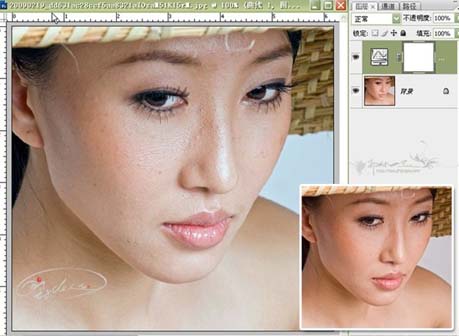
2、新建一个图层,按Ctrl + Alt + Shift + E盖印图层,做portraiture滤镜操作,大家可以去网上下载,参数设置如下图,确定后加上图层蒙版,用黑色画笔把五官位置擦出来。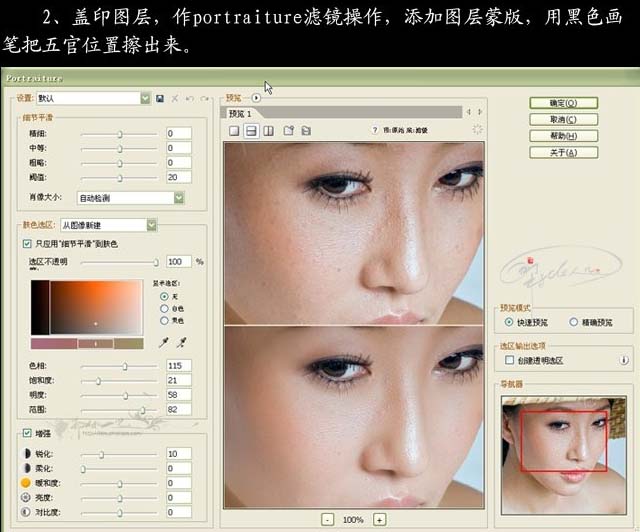

3、新建一个图层,盖印图层,做Noiseware滤镜操作,确定后加上图层蒙版用灰色画笔擦去操作过度的地方。
(本文来源于图老师网站,更多请访问http://m.tulaoshi.com/psxpcl/)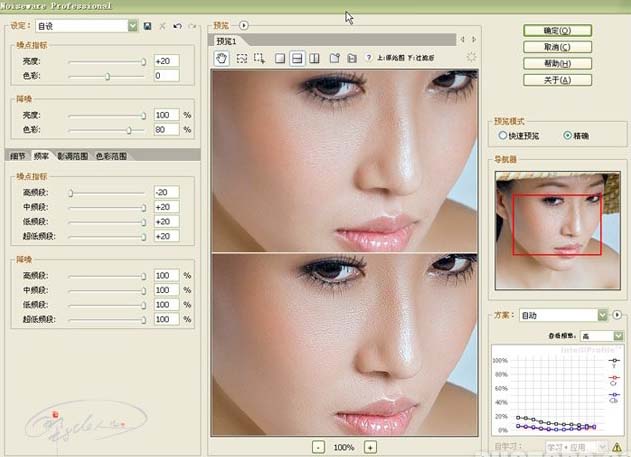

4、创建曲线调整图层,参数设置如下图,确定后用黑色画笔擦去不需要调节的部分。
5、新建一个图层,盖印图层,执行:图像 应用图像操作,添加图层蒙版,用黑色画笔擦去不需要的操作部分,到这一步完成最终效果。